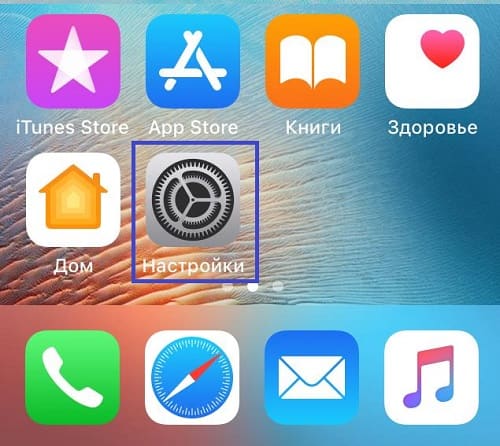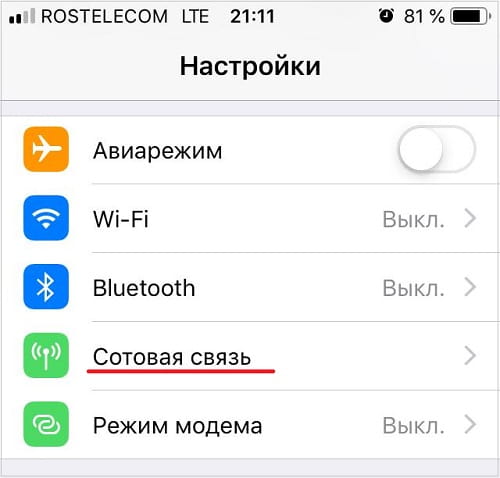При использовании мобильного интернета, абонент может самостоятельно выбирать, к сети какого стандарта связи будет подключаться устройство. В большинстве случаев, пользователи предпочитают использовать сеть 4G, поскольку этот стандарт позволяет использовать подключение на максимальной скорости передачи данных — может достигать 150 мегабит и выше.
По умолчания, в настройках смартфонов устанавливается автоматический выбор режима сети. Это позволяет использовать сеть с максимальным уровнем сигнала. Однако в определенных ситуациях может потребоваться установить только определенный режим использования сети, и не всегда выбор будет в пользу 4G.
Рассказываем, как в настройках своего телефона поменять режим выбора сети: как переключить смартфон на Андроид либо iOS на 3G, сменить на 4G, и как вернуться к автоматическому выбору.
Какой лучше выбрать режим сети?
При использовании беспроводного интернета от любого российского оператора, абонент оплачивает доступ независимо от того, подключение к сети какого стандарта используется. Как помегабайтная оплата, так и использование пакетного трафика, не отличаются по правилам использования и оплаты.
Исключением являются отдельные тарифные предложения, позволяющие использовать интернет на особых условиях.
Для примера, на многих тарифных планах от Билайна для бизнеса, предусмотрено использование 4G интернета без ограничений сверх включенного объема, либо без расходования пакетного трафика по тарифу. В этом случае абоненту предпочтительнее установить режим использования только интернета в 4G, и исключить возможность того, что телефон переключается в 3G.
Однако не только в такой ситуации может потребоваться поменять стандарт используемой сети между 3/4 G.
Так, несмотря на то, что в сети четвертого поколения доступен теоретически интернет на максимальной скорости, нередко может наблюдаться перегруженность сети. На тематических форумах можно встретить множество отзывов пользователей, что скорость в сети третьего поколения может быть выше, а подключение стабильнее, чем в 4G.
Поэтому, если вас интересует, какой лучше режим сети установить, стоит учитывать параметры сети своего оператора.
Если наблюдаете проблемы при использовании интернета, то обратите внимание на используемый режим сети. Протестируйте использование телефона в разных режимах, и выберите оптимальный для себя.
Как изменить настройки сети?
Большинство смартфонов используют по умолчанию автоматический выбор режима сети, что позволяет устройству переключаться на сеть с более высоким уровнем сигнала. Однако если вы решите использовать только 4G либо только 3G, то сможете изменить настройки своего устройства.
Отметим, что включить только 4G либо только 3G, доступно как через основные настройки своего телефона, так и через инженерное меню. Второй вариант предпочтителен в том случае, если ваше устройство на Андроид игнорирует установленные настройки. Вход в инженерное меню выполняется с помощью специальной команды, и она зависит от производителя устройства.
Рассказываем, как на смартфоне изменить настройки предпочтительной сети.
Если у вас устройство с операционной системой Андроид, то откройте меню настроек, перейдите в раздел “Подключения”. Далее вам необходимо выбрать пункт меню “Мобильные сети”. В зависимости от версии ОС, может потребоваться предварительно открыть вкладку “Еще”.
Здесь необходимо выбрать пункт меню “Тип сети” либо “Режим сети”. Обратите внимание, что если у вас устройство на две симки, то данные настройки будут доступны отдельно для каждой из сим-карт.
Через данное меню станет доступно выбирать, какой режим сети будет использоваться при использовании смартфона. Вы можете выбрать как определенный режим, так и из доступных вариантов с автоподключением. Так же просто, в любой момент можно использовать переключение на другой режим работы.
На iPhone для выбора режима используемой сети, необходимо в настройках перейти в “Сотовая связь”, и далее перейти на вкладку “Параметры данных”.
Следующим шагом будет выбор пункта меню “Голос и данные”. При его открытии нужно установить предпочтительный режим сети. Обратите внимание на особенности iOS.
На Айфоне невозможно использовать гибкую настройку параметров режима сети, как на Андроид. Так, если у вас будет установлен режим LTE, то при недоступности сети данного стандарта, будет автоматически выполнен переход в 3G при его доступности.
Айфоновская техника известна тем, что она имеет относительно небольшое количество настроек, по сравнению с аналогичными устройствами на базе Андроид. Давайте разберемся, как переключить LTE на 3G на айфоне и обратно.
Смартфоны с Android имеют богатое меню настроек, тогда как айфоны с iOS представляют нам ограниченные настройки.
Содержание статьи:
1. Существуют ли настройки, чтобы переключить LTE на 3G на айфоне и обратно
2. Как работает айфон, если сотовый оператор не обеспечивает LTE
3. Что происходит с яблочной техникой, если сотовый оператор декларирует, но не предоставляет LTE
4. Ручное переключение iPhone с LTE на 3G
5. Пять кликов на айфоне для переключения с LTE на 3G
6. Как вернуть iPhone обратно с 3G на LTE
7. Видео о переключении iPhone с LTE на 3G
Почему непросто найти настройки переключения с LTE на 3G и обратно
Все дело в том, что подопечные Стива Джобса, который, к сожалению уже не с нами, максимально автоматизируют функции устройств, оставляя пользователям небольшую часть ручных настроек. С одной стороны, это освобождает пользователей айфонов от необходимости самостоятельно что-либо настраивать. Айфон работает без дополнительной «опеки».
Но с другой стороны, отсутствие настроек в непредвиденных случаях, может ограничить возможности айфона. А то и вовсе сделать его бесполезной «игрушкой».
Сотовый оператор не обеспечивает LTE
Рассмотрим ситуацию, когда сотовый оператор не обеспечивает должного качества интернет соединения с помощью СИМ-карты. Известно, что Интернет можно «получить» с помощью вай-фай соединения. Это происходит, когда кто-то «раздает Wi-Fi», например, в кафе, в транспорте, в ином публичном месте, в офисе или дома, где есть Wi-Fi роутер(ы).
При отсутствии сигнала вай-фай, iPhone переходит на «потребление» трафика интернета от сотового оператора с помощью своей СИМ-карты. В этом случае соединение может быть очень быстрым (4G или по-иному LTE), относительно быстрым (3G) или очень медленным (2G).
Как работает айфон, если нет сигнала Wi-Fi? Он подключается к сотовому оператору сначала в режиме самой высокой скорости соединения LTE. Если сотовый оператор не предоставляет вариант LTE, айфон подключается в режиме 3G. Это тоже довольно-таки быстро.
Наконец, в самую последнюю очередь айфон подключается в режиме 2G. Тут нам с сожалением приходится констатировать, что лучше бы он вообще не подключался. Скорость соединения 2G будет настолько низкой, что вряд ли получится загрузить даже стартовую страницу Гугла или Яндекса.
Сотовый оператор декларирует, но не предоставляет LTE
И вот, давайте представим себе ситуацию, когда есть уверенное соединение в режиме LTE. Это обеспечивает самую высокую скорость на сегодняшний день, пока в промышленном режиме на заработал стандарт 5G. Айфон «летает» в интернете: сайты, видео, соцсети, всё, что угодно!
Вдруг LTE исчез совсем. Причин может быть множество, от перегрузки сотовой сети до технических проблем у оператора. Причины неважны, поскольку все они находятся на стороне сотового оператора, мы не можем повлиять на них. Что должен сделать айфон согласно заложенных в него автоматических настроек?
Да, верно, переключиться на 3G. Переключиться «бесшовно», незаметно для пользователя, разве что обнаружится некоторое снижение скорости загрузки видео, особенно если речь идет о потоковом видео, вроде просмотра телевидения онлайн.
Просто радость, что айфон все делает автоматически. Нам не нужно перестраивать его с LTE на 3G. Но… проблема в том, что наши сотовые операторы часто НЕ лишают нас возможности работать с LTE. Но при этом LTE почему-то перестает работать. Выглядит это так: на экране айфона отчетливо виден сигнал LTE, а по факту сигнала нет!
Можно ли вручную переключить LTE на 3G на айфоне
Если сигнал есть, но по факту его нет, подопечные Стива Джобса только разводят руками: мол, такое не предусмотрено нашими настройками. Мы не при делах! Сигнал-то есть, а то, что его нет – не к нам!!! Разумеется, «айфоновцы» не говорят вслух, но логика айфона именно так подразумевает. Яблочная техника рассчитана на хорошую надежную сотовую связь, которой по факту может не оказаться.
В итоге – айфон «висит», интернет не работает. Хотя, если бы в этот момент айфон переключился на 3G, проблемы бы исчезли. Не работает LTE , зато отлично работает 3G! Но айфон не переключается, потому что сигнал вроде LTE есть, и он высвечивается на экране (рис. 1).
Рис. 1. Айфон подключен к интернету с помощью СИМ-карты в режиме LTE – это отчетливо видно в верхней строке экрана.
Вот тут многие пользователи айфона теряются. Что делать? Сигнал LTE есть, а по факту он не работает. При этом айфон не переключается на 3G.
Тут можно успокоить всех обладателей «яблочка». Айфон можно вручную настроить на LTE, на 3G или даже на 2G, если в последнем случае пользователь видит пользу от своего устройства. Только эти настройки находятся достаточно «глубоко», куда не всегда доходят руки.
Порядок переключения с LTE на 3G для айфона
Давайте рассмотрим, как вручную переключить айфон с LTE на 3G, чтобы тот прекратил «тормозить» из-за неподдающихся объяснению проблем со стороны сотового оператора. На главном экране айфона тапаем по ярлычку «Настройки» (рис. 2).
Рис. 2. Ярлык «Настройки» на главном экране айфона.
Далее в Настройках выбираем строчку меню «Сотовая связь» (рис. 3).
Рис. 3. Строка запуска настроек «Сотовая связь» в меню Настроек айфона.
В открывшемся окне «Сотовая связь» тапаем по настройке «Параметры данных» (рис. 4).
Рис. 4. Строка «Параметры данных» в перечне настроек «Сотовая связь».
Далее в открывшемся окне выбираем опцию «Голос и данные» (рис. 5).
Рис. 5. Выбор опции «Голос и данные» для перехода непосредственно к настройкам способа интернет соединения LTE или 3G.
Вот теперь, наконец, в окне настроек «Голос и данные» мы должны вручную выбрать тот или иной режим подключения к интернету. Если нам нужно ограничить скорость интернет соединения до 3G, не допуская подключения айфона к сетям LTE даже тогда, когда они есть, мы выбираем и тапаем по строке 3G (рис. 6).
Устанавливая данный режим, мы, тем самым, как бы «говорим» своему айфону: работай только в режиме 3G, при отключении 3G автоматически переключайся на 2G; но «вверх», на LTE – ни в коем случае, даже если есть сигнал LTE!
Рис. 6. Ограничение интернет соединения айфона стандартом 3G даже в том случае, если сотовый оператор предлагает вариант более высокоскоростного соединения LTE.
Обратное переключение iPhone с 3G на LTE
Как только соединение LTE снова восстановилось (скажем, сотовый оператор «одумался» и исправил проблему), мы можем тапнуть по строке LTE (рис. 7). Тем самым айфон будет возвращен в привычный режим работы: LTE, когда есть LTE, и 3G, когда нет LTE.
Рис. 7. Выставление максимальной скорости работы айфона в интернете от СИМ-карты.
Вот так, всего за какие-то 5 тапов пользователь айфона может настроить предельную скорость интернет соединения от СИМ-карты сотового оператора. Почему для этого потребовалось целых 5 тапов – это вопрос к разработчикам. Вероятно, в стране происхождения айфона, в США, к подобным настройкам приходится прибегать редко.
Нам же остается лишь порадоваться, что айфоновцы оставили возможность вручную (с помощью настроек) выбирать скорость интернет соединения от СИМ-карты, и тем самым оставаться на связи всегда. В том числе в условиях отсутствия надежного Wi-Fi, а также при отсутствии надежного LTE сигнала от сотового оператора.
Видео: Как переключить LTE на 3G на айфоне и обратно
Другие материалы:
1. Как на Айфоне можно раздать Wi-Fi
2. Добавление абонентов в черный список на Айфоне
3. Что значит iPad и для чего он сгодится?
4. Как удалить одно, несколько или все сообщения на айфоне
5. Как подарить приложение в App Store или подарочную карту
Получайте новые статьи по компьютерной грамотности на ваш почтовый ящик:
Необходимо подтвердить подписку в своей почте. Спасибо!
Задача: включить мобильный интернет на iPhone с 3G на LTE/4G или обратно.
Решение: рассматриваем на примере iOS 12 и новее.
- Настройки
- Сотовая связь
- Параметры данных
- Голос и данные
- Выбираем нужный режим
Увеличить
При этом следует учитывать, что режим LTE/4G будет больше потреблять заряд вашего аккумулятора и телефон будет быстрее садиться, чем при активном режиме 3G.
Если вдруг LTE будет не доступен, то телефон автоматически переключится на 3G до тех пор, пока LTE снова не станет доступным. Т.е. вам не нужно будет вручную переключать: за вас побеспокоится iOS.
Важно
В зависимости от оператора и предоставляемых им настроек, есть вероятность, что в списке не будет возможность выбора на какую сеть переключиться и она будет по-умолчанию иметь предустановку.
Так же сталкивались с настройкой параметров сети, когда можно выбрать отдельно для мобильного интернета LTE, а для голосовой связи 3G.
Ваш iPhone не подключается к сети оператора автоматически? А может iPhone вообще не находит доступные сети? В таком случае вы можете выбрать сеть оператора вручную.
По умолчанию ваш iPhone автоматически выбирает сеть и подключается к ней. В большинстве случаев всё работает нормально. Однако иногда, когда вы отключаете Авиарежим, ваш iPhone может отображать сообщение «нет сети» после поиска сигнала. Более того, если вы летите в другую страну, вам нужно найти провайдеров сети, с которыми работает ваш оператор, для международного роуминга. Когда вы прибудете, к сети нужно будет подключаться вручную.
Не важно, какая у вас версия iOS на iPhone, инструкция ниже актуальная для всех.
- Зайдите в приложение «Настройки» на своём iPhone.
- Выберите секцию «Сотовая связь».
- Здесь выберите «Выбор сети».
- Отключите опцию «Автоматически», чтобы выбрать сеть вручную.
- Спустя несколько секунд появятся все доступны сети. Выберите нужную вам для подключения.
Вот и всё, теперь вы умеете вручную подключаться к сетям сотовой связи.
После того, как вы выберите суть вручную, можно снова включить опцию «Автоматически». Это не отключит вас от выбранной сети.
Важно отметить, что вы сможете подключиться только к тому оператору, с которым сотрудничает ваш для роуминга. Если выбрать другую сеть, сигнала на iPhone всё равно не будет. Лучше проверить всю информацию заранее.
С выходом iOS 14.5 появилась полезная функция, благодаря которой можно автоматически переключать iPhone между режимами 2G/3G/4G и теоретически даже 5G. Выбор нужной сети будет осуществлять сам смартфон на основе вашего местоположения, времени суток или текущего заряда батареи. Кроме того, вы можете вообще автоматически отключать и включать сотовую передачу данных в зависимости от местоположения, заряда батареи или времени суток.
💚 ПО ТЕМЕ: Как автоматически менять обои на iPhone или iPad.
Такая возможность кажется действительно нужной. Если смартфон работает в сети 4G (LTE) или 5G, то он сможет шустрее загружать данные, порой в десятки раз, но в таким режиме и заряд аккумулятора будет расходоваться быстрее.
Apple ранее предлагала своим пользователям довериться умному телефону и позволить ему самому определять, лучше ли работать в скоростных сетях 4G/5G или же сэкономить немного энергии, вернувшись к 2G/3G. Смартфон примет решение на основе текущего сценария своей работы, например, при просмотре потокового видео скорость доступа к контенту действительно будет важна.
Но пользователь может планировать свои действия, о чем смартфон не знает. Человек понимает, к примеру, что просмотр видео осуществляется вдали от розетки и возможности подзарядить смартфон в ближайшем будущем не будет. Так что заряд батареи надо все же экономить. С другой стороны, iPhone может правильно определить наличие 4G или 5G сети у вас дома или на работе, но вы-то знаете, что сигнал во время поездки при перемещении из одного места в другое будет слабый.
Теперь вы сможете контролировать переключение в нужные сети именно в тот момент и в том месте, которые вам нужны. Вам больше не нужно полагаться на iPhone и его сценарии или вручную переключаться между сетями.
Вместо этого предлагается создать команду, которая научит ваш iPhone включать 4G (LTE)/5G, когда вы находитесь в офисе в рабочие часы, и переключаться обратно на 2G/3G, когда вы снова уезжаете домой.
💚 ПО ТЕМЕ: Постучать по крышке Айфона – сделать скриншот: как привязать действия к касанию задней части корпуса iPhone.
Как автоматически включать / выключать 5G / 4G (LTE) / 3G / 2G на iPhone в зависимости от местоположения
1. Откройте на iPhone приложение «Команды» и перейдите на вкладку «Автоматизация» в нижней части экрана.
2. Нажмите на значок «+» в правом верхнем углу.
3. Выберите «Создать автоматизацию для себя».
4. Выберите «Прибытие» или «Убытие».
5. На открывшейся странице «Когда» коснитесь «Выбрать» в строке «Геопозиция».
6. Выберите нужное место из предложенных или найдите новое.
7. Нажмите «Готово».
8. Если вы просто хотите переключиться на 3G/4G (LTE)/5G сеть в определенном месте, коснитесь «Любое время» или…
… нажмите «Временной интервал», выберите время начала и окончания, затем нажмите «Готово».
9. Нажмите «Далее».
10. Нажмите на «Добавить действие».
11. При помощи поиска найдите скрипт «Установить режим данных и голосовых вызовов».
12. Там, где теперь написано «Установите <ваш вариант> как режим данных и голосовых вызовов», нажмите на подсвеченный голубым ваш вариант выбранного режим (к примеру, 5G или 3G / LTE).
13. Выберите нужный режим работы сети для вашего iPhone.
14. Завершите автоматизацию, нажав «Готово».
Эта команда переключит ваш аппарат в нужный режим сети, когда вы прибудете или покинете определенное место, причем можно осуществить это и в определенное время суток. Однако команда все еще неидеальна, так как вы не можете указать день недели. В результате если вы будете проезжать мимо вашей работы в субботу утром, то iPhone переключится на LTE или 5G сеть. И он будет делать это независимо от того, какой у телефона текущий заряд батареи.
Но, раз мы уже начали работать с простой командой, ее можно и расширить, получив возможность более точного контроля. Вот как создать команду, которая будет переключать смартфон на более экономный режим, когда уровень заряда батареи падает ниже 50%, и научить аппарат делать это автоматически.
💚 ПО ТЕМЕ: Как научить iPhone автоматически включать Режим энергосбережения.
Как автоматически включать / выключать 5G / 4G (LTE) / 3G / 2G на iPhone в зависимости от заряда батареи
1. Откройте на iPhone приложение «Команды» и перейдите на вкладку «Автоматизация» в нижней части экрана.
2. Нажмите на значок «+» в правом верхнем углу.
3. Выберите «Создать автоматизацию для себя».
4. Выберите «Уровень заряда».
5. Установите необходимый уровень заряда и выберите дополнительное условие (в нашем случае «Опускается ниже 50%»).
6. Нажмите «Далее».
7. Нажмите на «Добавить действие».
8. При помощи поиска найдите скрипт «Установить режим данных и голосовых вызовов».
9. Там, где теперь написано «Установите <ваш вариант> как режим данных и голосовых вызовов», нажмите на подсвеченный голубым ваш вариант выбранного режим (к примеру, 2G или 3G).
10. Выберите нужный режим работы сети для вашего iPhone.
11. Нажмите «Далее».
12. Деактивируйте переключатель «Спрашивать до запуска», чтобы телефон не задавал вам каждый раз вопрос о необходимости выполнить команду.
13. Нажмите «Готово».
Вы создали команду, которая при уменьшении уровня заряда батареи iPhone ниже 50% переключит его в режим 2G.
💚 ПО ТЕМЕ: Как добавить голосовое оповещение об окончании зарядки iPhone или iPad.
Как автоматически выключать Сотовые данные в зависимости от вашего местоположения, времени или заряда батареи
Также рассмотрим вариант, при котором у вас вообще нет необходимости использовать сотовые данные. Например, при посещении рабочего офиса и возвращении домой, ваш iPhone тут же цепляется к знакомым Wi-Fi сетям. В таком случае, можно полностью автоматически включать Сотовые данные только во время, когда вы находитесь вне работы и дома. В свою очередь, когда вы будете находиться на работе или дома – Сотовые данные будут автоматически выключаться. Удобно? Ниже реализация такого сценария.
1. Откройте на iPhone приложение «Команды» и перейдите на вкладку «Автоматизация» в нижней части экрана.
2. Нажмите на значок «+» в правом верхнем углу.
3. Выберите «Создать автоматизацию для себя».
4. Выберите «Прибытие» или «Убытие».
5. На открывшейся странице «Когда» коснитесь «Выбрать» в строке «Геопозиция».
6. Выберите нужное место из предложенных или найдите новое.
7. Нажмите «Готово».
8. Если вы просто хотите выключить / включить сотовую сеть в определенном месте, коснитесь «Любое время» или…
… нажмите «Временной интервал», выберите время начала и окончания, затем нажмите «Готово».
9. Нажмите «Далее».
10. Нажмите на «Добавить действие».
11. При помощи поиска найдите скрипт «Вкл. выкл. сотовые данные».
12. Там, где теперь написано «<ваш вариант> сотовые данные», нажмите на подсвеченный голубым ваш вариант выбранного режима (к примеру, Вкл или Выкл).
13. Здесь же заодно можно добавить и другие службы, например, в нашем случае, при убытии с указанного места будут включаться сотовые данные и выключаться Wi-Fi (см. скриншот ниже).
14. Нажмите «Далее», а затем «Готово».
Повторите эту инструкцию с учетом других необходимых мест, определенного времени или заряда батареи.
🔥 Смотрите также:
- Эти данные ваш iPhone и iPad ежедневно отправляет в Apple: как это отключить?
- Как создать открытый календарь на iPhone или Mac (полезно для бизнеса).
- Как сделать и установить мелодию звонка (рингтон) на любой Айфон без компьютера прямо на устройстве?
🍏 Мы в Telegram и YouTube, подписывайтесь!